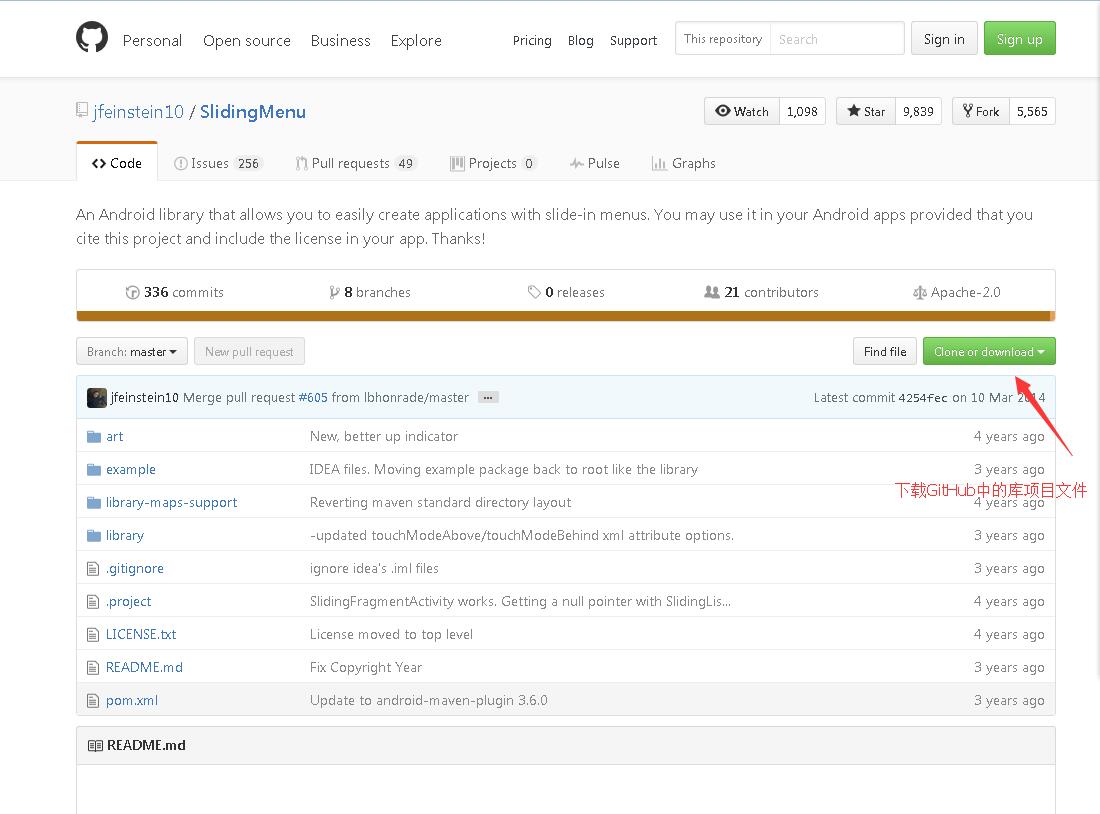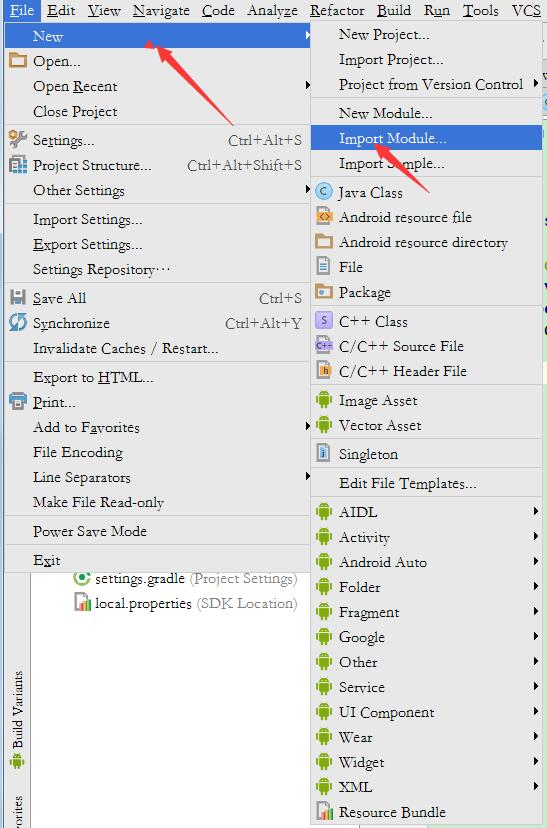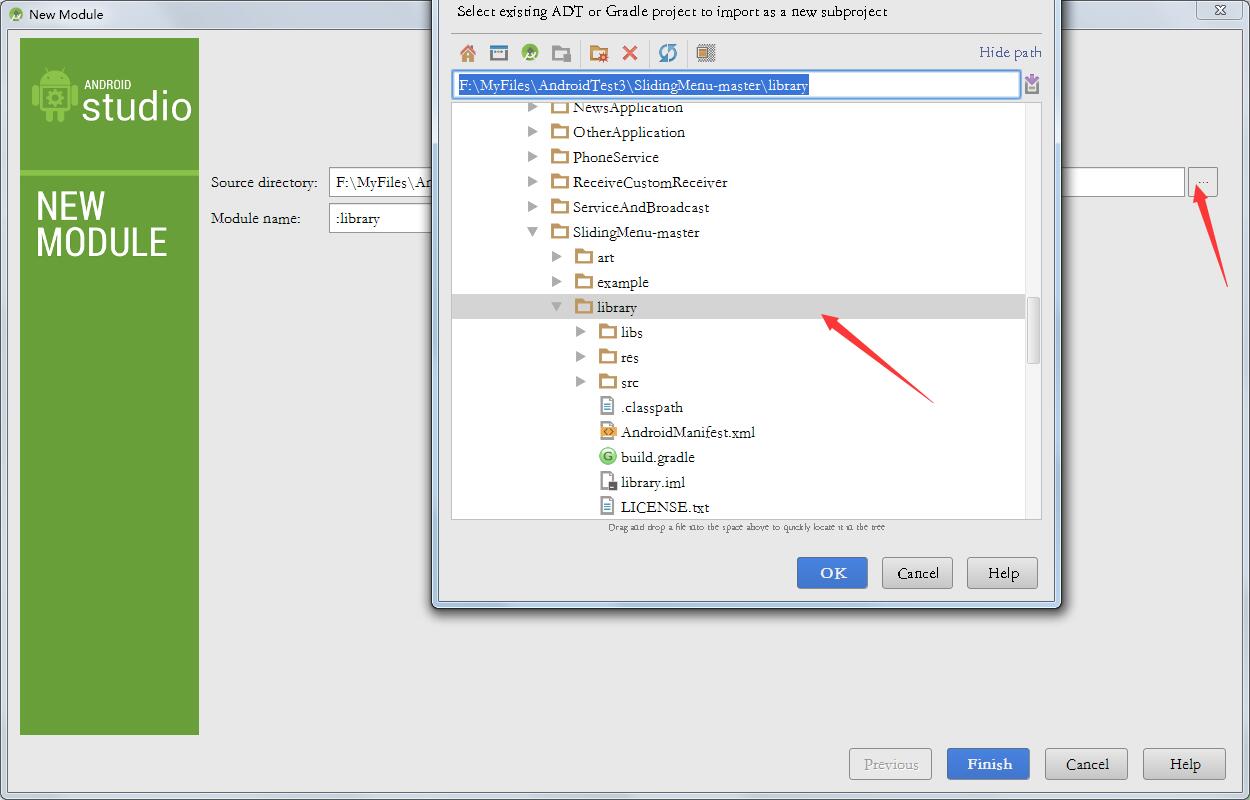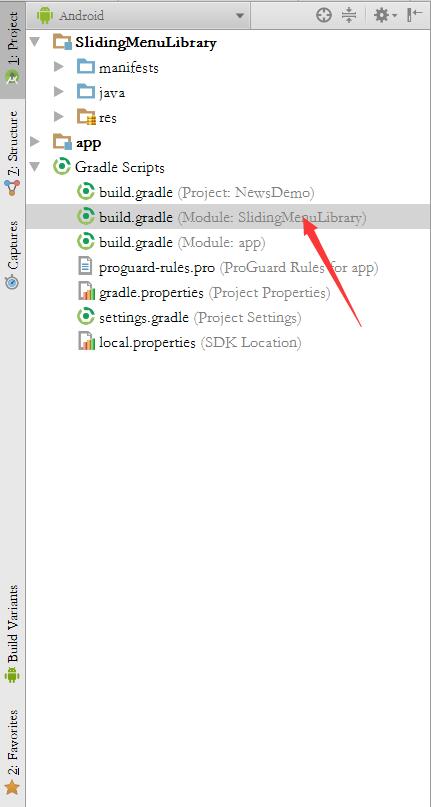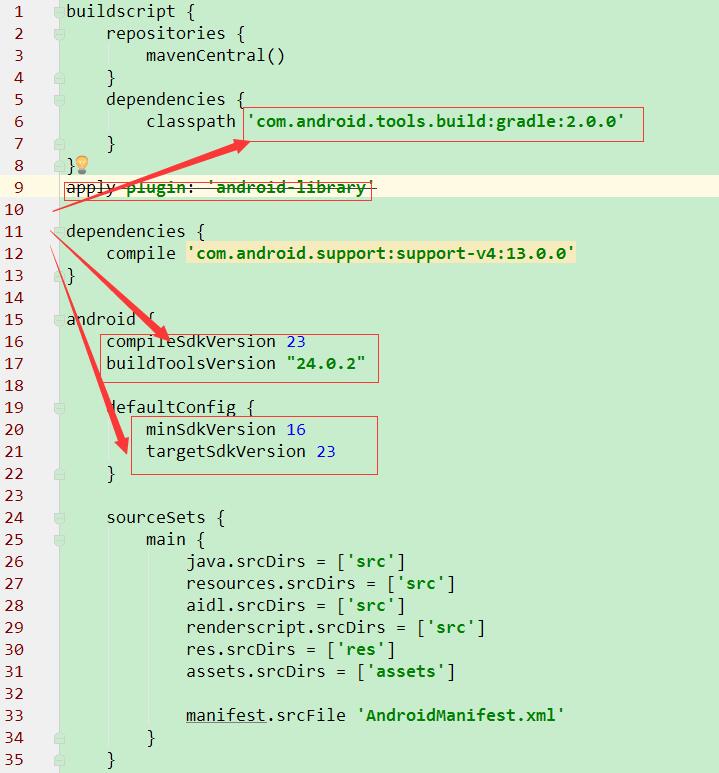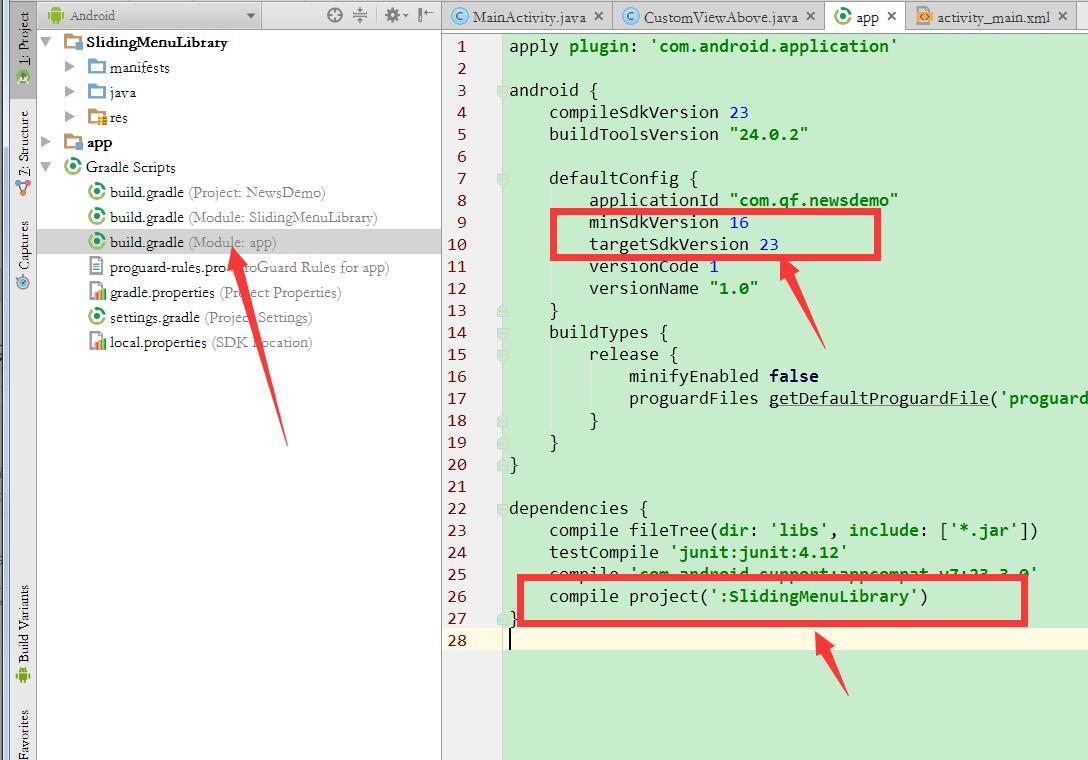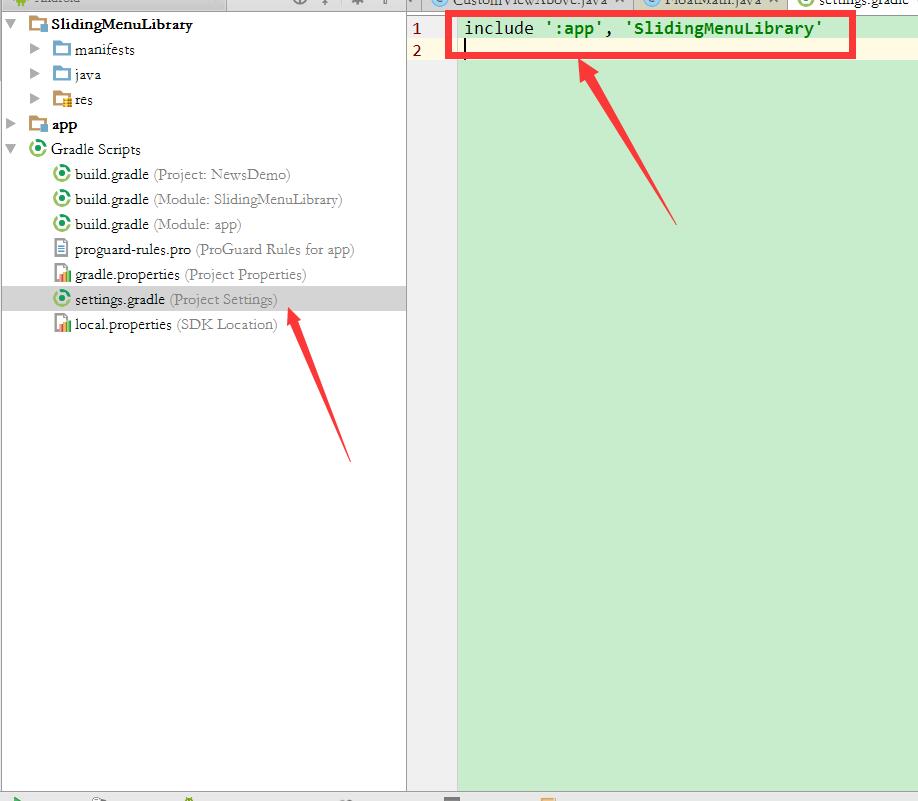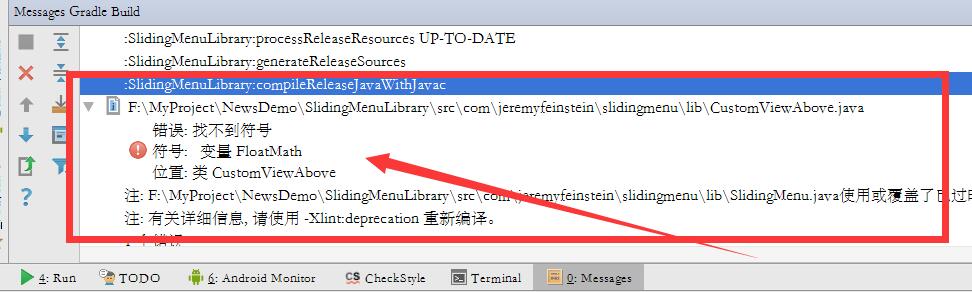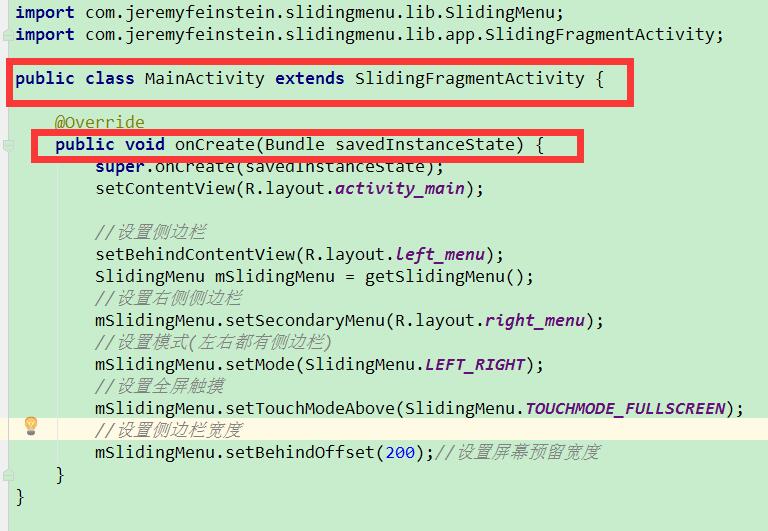步骤一:
在GitHub上下载库文件
步骤二:
在需要引入库的项目中导入一个Moudle,如下图:
步骤三:
将下载后的Slidingmenu库解压后,将文件夹内的Library文件添加进来,在添加时可以自定义命名。
步骤四:
更改一下SlidingMenuLibrary的build.gradle文件中的一些设置,需改与自己当前项目所匹配的SDK版本等;
步骤五:
更改一下app的build.gradle文件中的一些设置,添加依赖。
步骤六:
更改一下settings.gradle文件中的设置。
步骤七:
重构一下工程
步骤八:
之后会提示 (float)FloatMath错误,只需将其改为(float)Math即可!如果有提示inject.java找不到包的提示,直接将其java页面删除!
步骤九:
以上步骤已经 引入完了SlidingMenu的库文件,将需要使用SlidingeMenu的Activity继承于SlidingFragmentActivity,并且将onCreate方法的访问权限改成public。
点击查看更多内容
为 TA 点赞
评论
共同学习,写下你的评论
评论加载中...
作者其他优质文章
正在加载中
感谢您的支持,我会继续努力的~
扫码打赏,你说多少就多少
赞赏金额会直接到老师账户
支付方式
打开微信扫一扫,即可进行扫码打赏哦